【Shortcodes Ultimate】見出しデザイン24種類と設置方法を図解で徹底解説

WordPressのテーマによって見出しデザインは決まってしまいますが、別なデザインの見出しを使いたいということはありませんか?
WordPressプラグイン「Shortcodes Ultimate」の有料アドオン「Additional Skins」をインストールすることで24種類の新しい見出しデザインを使えるようになります。
この記事では「Shortcodes Ultimate」見出しの設置方法、24種類の見出しデザインについて解説しています。

Additional Skinsを使うとデザインの幅が広がりますよ!
この記事の目次
「Shortcodes Ultimate」見出し設置方法
「Shortcodes Ultimate」見出し設置手順について説明しましょう。
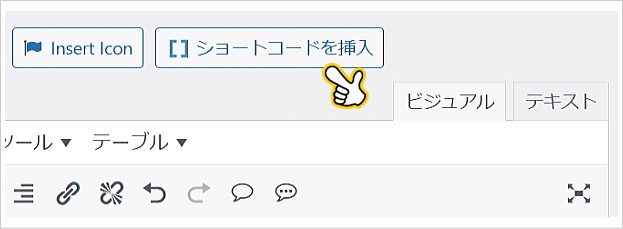 メニューの「ショートコードを挿入」をクリックします。
メニューの「ショートコードを挿入」をクリックします。 パーツ一覧の中から「見出し」をクリックします。
パーツ一覧の中から「見出し」をクリックします。 見出し編集画面が開きます。スタイル選択をできますが、無料版では「デフォルト」の1種類しかありません。
見出し編集画面が開きます。スタイル選択をできますが、無料版では「デフォルト」の1種類しかありません。 アドオン「Additional Skins」をインストールすることで24種類の見出しデザインを使えるようになります。
アドオン「Additional Skins」をインストールすることで24種類の見出しデザインを使えるようになります。 見出し文章の配置を選択できます。
見出し文章の配置を選択できます。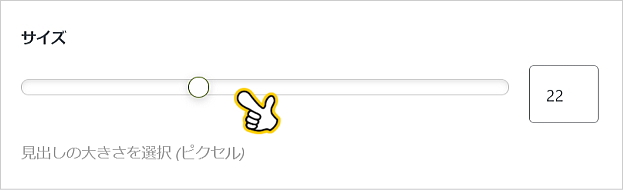 見出しのフォントサイズを指定できます。
見出しのフォントサイズを指定できます。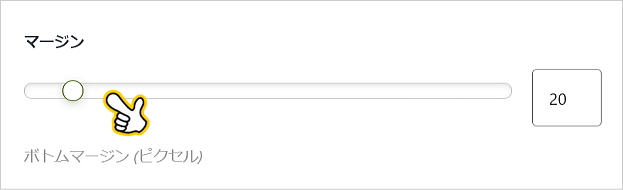 ボトムマージン(見出しの下の空間)を指定できます。
ボトムマージン(見出しの下の空間)を指定できます。 プレビューで実際のデザインを確認することができます。
プレビューで実際のデザインを確認することができます。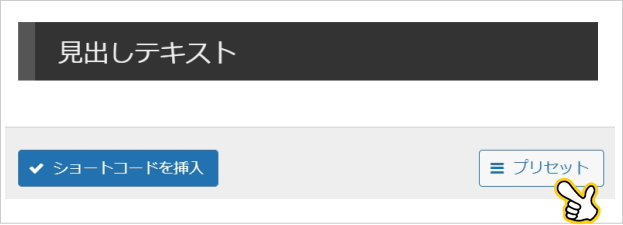 プリセットで設定した見出しを登録しておくことができます。
プリセットで設定した見出しを登録しておくことができます。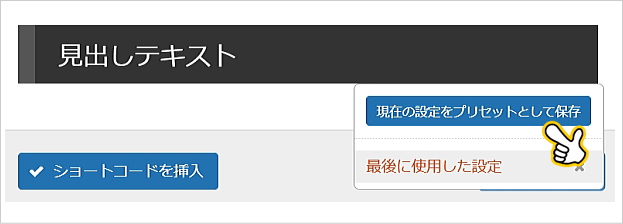 よく使う見出しデザインを登録しておくととても便利です。最後に「ショートコードを挿入」をクリックします。
よく使う見出しデザインを登録しておくととても便利です。最後に「ショートコードを挿入」をクリックします。 はい。見出しのショートコードが挿入されました。
はい。見出しのショートコードが挿入されました。
「Shortcodes Ultimate」24種類の見出しデザイン
シンプルでスタイリッシュな24種類の見出しデザインです。
デザイン:Modern1
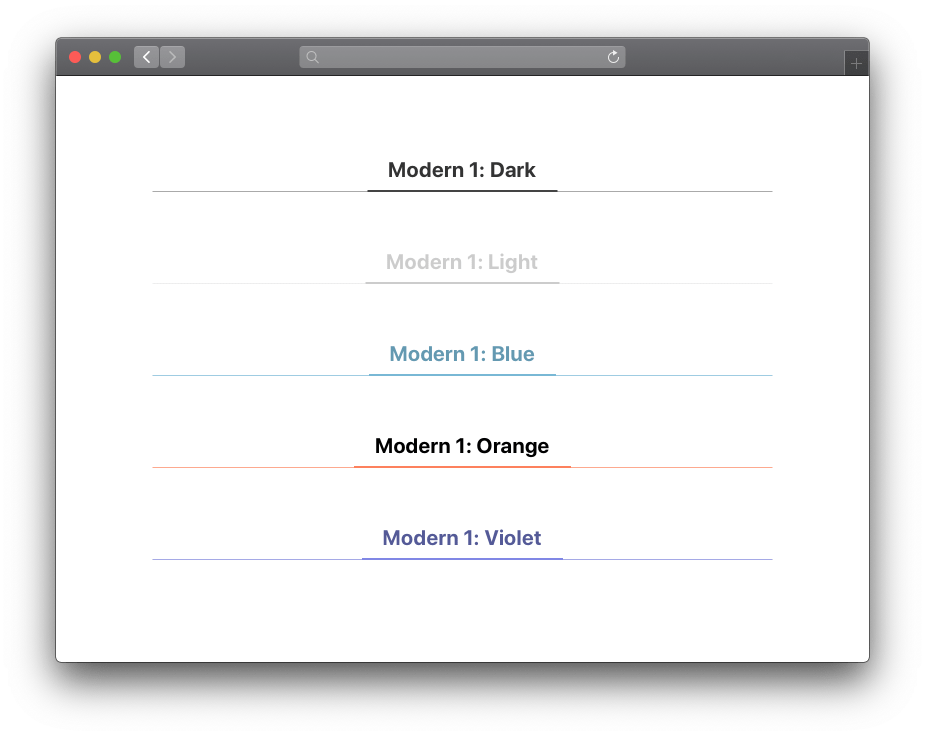
デザイン:Modern2
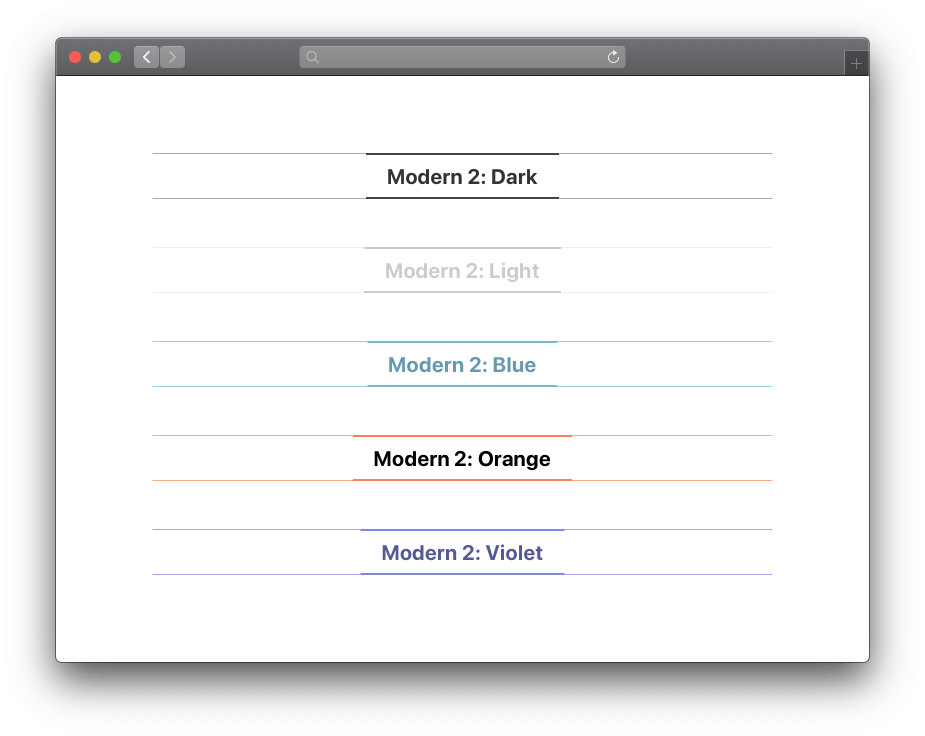
デザイン:Line
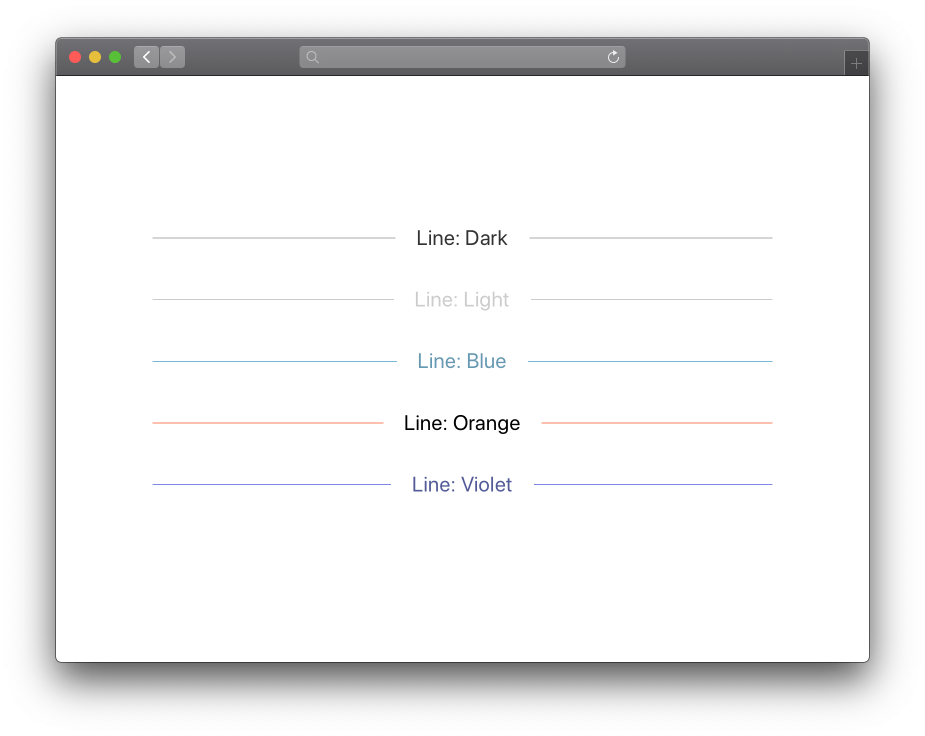
デザイン:Dotted line
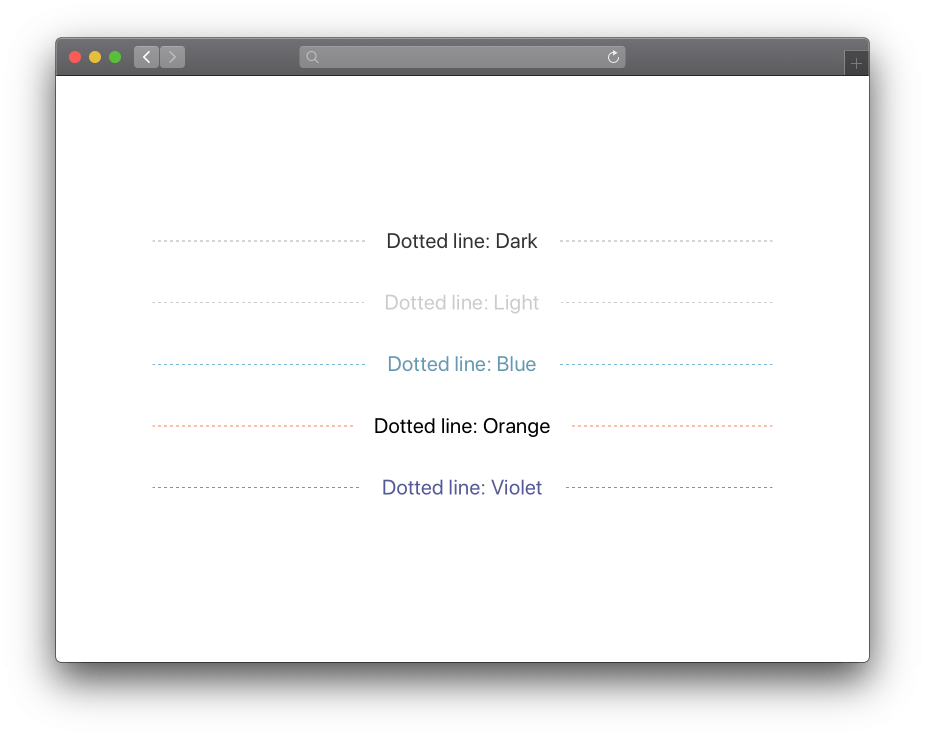
デザイン:Flat

「Shortcodes Ultimate」の有料アドオンの種類と購入方法
Shortcodes Ultimateには3つの有料アドオン「Additional Skins」「Extra Shortcodes」「Shortcode Creator」があります。
また、3つアドオンをパッケージ化した「Add-ons Bundle」があります。どれを買ったら一番お得か比較表にまとめましたので参考にしてください。

【Shortcodes Ultimate】3つの有料アドオンの特徴と購入方法・ライセンスキー設定方法を徹底解説
WordPressプラグイン「Shortcodes Ultimate」には3つの有料アドオン(機能を拡張させるプラグイン)があります。
無料版の「Shortcodes Ult
2021-07-12 12:30
まとめ
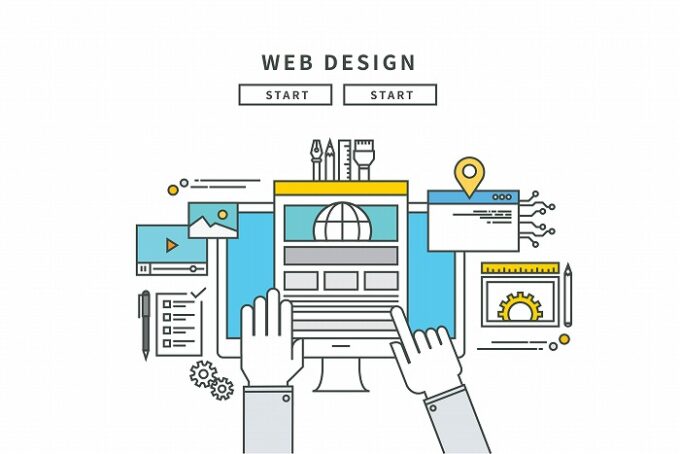
WordPressのテーマごとに見出しのデザインが決まってしまいますが、Shortcodes Ultimateの有料アドオン「Additional Skins」を導入することで見出しデザインの幅が大きく広がります。
有料アドオンを購入するのであれば、パッケージ化した「Add-ons Bundle」が断然お得です。どのテーマでも対応可能なWordPressプラグイン「Shortcodes Ultimate」+「Add-ons Bundle」でライバルと差別化しちゃいましょう!

「Shortcodes Ultimate」+「Add-ons Bundle」は鉄板ですね!
よく読まれている関連記事

【Shortcodes Ultimate】3つの有料アドオンの特徴と購入方法・ライセンスキー設定方法を徹底解説
WordPressプラグイン「Shortcodes Ultimate」には3つの有料アドオン(機能を拡張させるプラグイン)があります。
無料版の「Shortcodes Ult
2021-07-12 12:30

「Shortcodes Ultimate」の5種類のボックスデザインと設置方法を徹底解説
WordPressプラグイン「Shortcodes Ultimate」を使えば、5種類のデザインで色を自由に設定できるボックスを設置することが出来ます。
この記事ではどんなボ
2021-07-12 12:30









